
Ну что же, подошло время научиться чему-то новому! Прочитав эту статью до конца, вы научитесь устанавливать и удалять программы в операционной системе MAC OS X. На самом деле процесс этот совершенно незамысловатый, но новичку (или пользователю, привыкшему к Windows) необходимо кое-что знать, ведь отличия от Windows здесь кардинальные.
На MAC этот процесс намного проще, быстрее и приятней. ОК! Ближе к делу! Все просто до безобразия. Забудьте о страшном инсталляторе, который был в Windows. Когда-то один мой Канадский сотрудник, рассказывая о макбуке своей жены, сказал «Yeah! Installing apps on MAC is super easy. All you do is just drug and drop app icon into Application folder».
Для тех кто учил немецкий объясню несколькими словами — процесс установки сводится к перетаскиванию программы в папку Программы. Далее рассмотрим все подробней и с примером.
Первое, что необходимо сделать для установки программы в MAC OS X, это скачать (взять на флешке у друга, переписать с HDD, и т.п.) саму программу. Распространяются MAC приложения в виде одного файла с расширением .dmg. Кстати, обязательно прочитайте статью «TOP 11 must have программ для установки на новом MacBook», где я представил список жизненно необходимых программ.
Где брать софт для macOS
Файлы .dmg

DMG расшифровывается как Disk Image (образ диска) и является форматом для распространения программ и других файлов между компьютерами Apple. Чтобы понять, что из себя представляют .dmg файлы, мысленно представьте CD, USB флешку или внешний жесткий диск.
DMG файл выполняет роль такого же устройства (только виртуального) и содержит внутри всю информацию (документы, фотографии, программы и др). Для того, чтобы добраться до содержимого .dmg файла, вам необходимо его смонтировать. Не надо пугаться слова «смонтировать», вам всего-лишь необходимо два раза кликнуть по имени файла. Операционная система OS X сама загрузит образ и добавит новый виртуальный диск и иконку в разделе дисков в Finder.
Ручная установка программ на MAC
На смонтированном диске обычно находится сама программа (полноценная и не требующая никаких установок). Именно этот факт вводит в заблуждение многих новичков.
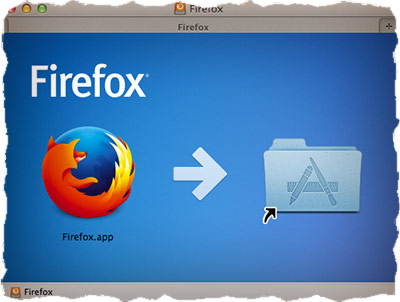
Как вы знаете, инсталлятор приложений Windows может копировать файлы, куда ему взбредется. Поэтому жесткие диски виндузятников очень часто нафаршированны ненужной «файловой шелухой».
В OS X все файлы программы хранятся внутри пакета .app. Точнее, выглядит это как .app файл, а работает как папка. Чтобы добраться до всех файлов программы кликните правой кнопкой мыши на файле .app и выберите пункт «Показать содержимое пакета».
Как вы видите, файлы в OS X хранятся более аккуратно, упорядочено и главное в одном месте. Удаляя программу, вы с 95% вероятностью избавляетесь от всех ненужных вам файлов.
Уверенный пользователь MacOS за 30 минут! Инструкция по переходу с Windows на Mac в 2022 году
Установка программ из App Store
Самый простой способ установки программ в MAC OS X, о котором можно было и не писать, это использование магазина App Store. На ваш выбор представлено огромное количество разнообразного ПО. Главное знать, за чем пришел.
Установка программ из AppStore сводится к выбору нужного приложения, нажатию кнопки или ценника и последующего подтверждения. Приложения в этом случае автоматически будут скопированы в папку Программы.
Для скачивания приложений из AppStore вам необходимо создать персональную учетную запись Apple ID. Как это сделать, я подробно описал в отдельной статье.

Как удалять программы в macOS
Вы не поверите, но удалять программы в MAC OS X еще проще, чем их устанавливать. Заходим в папку Программы, находим в ней ненужное приложение или игру, кликаем правой кнопкой мыши и выбираем «Переместить в корзину».
Не забывайте периодически очищать содержимое мусорного ведра, т.к. там может скопиться много Гб ненужной информации.

Ну вот! Теперь каждый из вас умеет устанавливать и удалять программы на MAC. Как вы успели убедиться, процесс этот настолько прост, что сделать это сможет любая бабушка. Подписывайтесь на новые статьи и уроки MacNoob.ru с помощью формы ниже.
Возник вопрос? Не стесняйся спрашивать в комментариях или на странице «Контактов«. Всего хорошего!
Установка и удаление приложений, установленных на Mac из Интернета или с диска
Вы можете загружать и устанавливать приложения из Интернета или с диска. Если приложение больше не нужно, его можно удалить.
Установка приложений
На Mac можно сделать следующее.
Если приложение загружено из Интернета. В папке «Загрузки» дважды нажмите образ диска или файл пакета (значок в виде открытой коробки). Если установщик поставщика не открывается автоматически, откройте его, затем следуйте инструкциям на экране.
Примечание. Если Вы видите диалоговое окно предупреждения об установке приложения неустановленного разработчика, см. Открытие приложения от неустановленного разработчика на Mac.
Если приложение поставляется на диске. Вставьте диск в оптический дисковод, который встроен в Mac или подключен к нему.
Удаление приложений
Вы можете удалять приложения, которые были загружены и установлены из Интернета или с диска.

На Mac нажмите значок Finder в Dock, затем нажмите «Программы» в боковом меню Finder.
Для этого выполните следующее:
Если приложение хранится в папке, откройте папку приложения и посмотрите, нет ли в ней деинсталлятора. Если Вы видите «Удалить [Приложение]» или «Программа удаления [Приложение]», дважды нажмите его и следуйте инструкциям на экране.
Если приложение хранится не в папке или у него нет деинсталлятора, перетяните приложение из папки «Программы» в Корзину (находится в конце панели Dock).
ПРЕДУПРЕЖДЕНИЕ. Приложение будет навсегда удалено с компьютера Mac, когда Finder очистит Корзину. Если у Вас остались файлы, созданные в этом приложении, возможно, Вы не сможете их открыть. Если Вы передумали удалять приложение, выберите его в Корзине (до того как Корзина будет очищена) и выберите «Файл» > «Восстановить».
Для удаления приложений, купленных в App Store, используйте Launchpad.
Как устанавливать программы в Mac OS
сообщество редакторов, исследователей и специалистов
wikiHow работает по принципу вики, а это значит, что многие наши статьи написаны несколькими авторами. При создании этой статьи над ее редактированием и улучшением работали, в том числе анонимно, 11 человек(а).
Количество просмотров этой статьи: 12 989.
Хотите установить программу на компьютер под управлением Mac OS? Тогда прочитайте эту статью.



Образы дисков имеют расширение .dmg и могут быть смонтированы в виде съемных дисков.




Если до того, как запустить приложение, в систему необходимо внести изменения (добавить шрифты, службы, вспомогательные модули и т.д.), то такое приложение распространяется в виде пакетного файла (pkg файл).
Источник: onecomp.ru
Как в MacOS разрешить установку программ от любого разработчика


Установка/удаление программ для MacOS кардинально отличается от привычных многим процедур в Windows. Главное отличие в том, что в этой операционной системе выполнять действия намного быстрее, удобнее, проще. Справится легко любой новичок. Изучив информацию, вы сможете самостоятельно удалить или установить программу с MacOS. Инструкция полезна новичкам в работе с ПК, пользователям, работавшим ранее только с Windows.
Разберём работу с программами в Mac OS
В Windows установка приложений производится через специальный файл с определённым расширением, после активации которого открывается окно установки и далее производится вписывание в жёсткий диск. Этот процесс занимает иногда много времени, не всегда срабатывает корректно.
Пользователю нужно указать место установки, совершить выбор параметров, одновременно установить либо отказаться от добавления сопутствующих продуктов, предлагаемых совместно с устанавливаемым. В макбуке достаточно перенести программу в нужную папку.
Как устанавливать приложения и игры из Mac App Store
Главным способом установки приложений на Mac по-прежнему является Mac App Store. Первым делом, для загрузки любого ПО из Mac App Store понадобится учетная запись Apple ID. Подробную инструкцию о создании Apple ID вы найдете на этой странице.

В Mac App Store всё «по-яблочному» просто — запустили фирменный магазин, выполнили вход в учетную запись и отыскали интересующее приложение во вкладках «Подборка», «Топ-чарты», «Категории» или через поиск и нажали кнопку «Установить».

После окончания процесса скачивания и установки, приложение отобразится в Launchpad (скриншот ниже), а также в папке «Программы» проводника Finder.

ПО ТЕМЕ: Не скачиваются приложения (игры) из Mac App Store – решение
Работа с программами в Mac OS
Установка/удаление программ для MacOS кардинально отличается от привычных многим процедур в Windows. Главное отличие в том, что в этой операционной системе выполнять действия намного быстрее, удобнее, проще. Справится легко любой новичок. Изучив информацию, вы сможете самостоятельно удалить или установить программу с MacOS. Инструкция полезна новичкам в работе с ПК, пользователям, работавшим ранее только с Windows.
Разберём работу с программами в Mac OS
В Windows установка приложений производится через специальный файл с определённым расширением, после активации которого открывается окно установки и далее производится вписывание в жёсткий диск. Этот процесс занимает иногда много времени, не всегда срабатывает корректно.
Пользователю нужно указать место установки, совершить выбор параметров, одновременно установить либо отказаться от добавления сопутствующих продуктов, предлагаемых совместно с устанавливаемым. В макбуке достаточно перенести программу в нужную папку.
Как устанавливать на Mac приложения и игры от сторонних разработчиков
Процесс скачивания программ из Mac App Store — тот самый идеал к которому стремится Apple. Но проблема заключается в том, что как и с платформой iOS, прежде чем программа появится в магазине приложений, её проверяют цензоры Mac App Store. Огромный список правил зачастую не позволяет разработчикам реализовать и половины задуманных функций (не удивляйтесь когда видите программу и в Mac App Store, и на сайте разработчика. Скорее всего версия из Mac App Store «урезана» в функциональности). Благо, в отличие от iPhone, iPod touch и iPad, есть возможность скачивания игр и программ из любых источников с последующей установкой.
ПО ТЕМЕ: Как отключить или включить звук во вкладках Safari на Mac (macOS).
С сайта разработчика, торрентов или других источников скачивается файл в формате DMG (образ). Дважды щёлкнув по нему, образ смонтируется и если не откроется меню автозапуска, то появится соответствующий пункт в разделе «Устройства» левого бокового меню Finder.

Здесь существует два типа установки. Первый — банальное перетаскивание иконки приложения в папку «Программы». Всё! Приложение готово к использованию.

Второй — установка приложений через инсталлятор с выполнением действий диалогового окна. Жмёте «Далее», соглашаетесь с условиями лицензионного соглашения, выбираете дополнительные опции и устанавливаете ПО.

Как удалять программы в macOS
Вы не поверите, но удалять программы в MAC OS X еще проще, чем их устанавливать. Заходим в папку Программы, находим в ней ненужное приложение или игру, кликаем правой кнопкой мыши и выбираем «Переместить в корзину».
Не забывайте периодически очищать содержимое мусорного ведра, т.к. там может скопиться много Гб ненужной информации.
Ну вот! Теперь каждый из вас умеет устанавливать и удалять программы на MAC. Как вы успели убедиться, процесс этот настолько прост, что сделать это сможет любая бабушка. Подписывайтесь на новые статьи и уроки MacNoob.ru с помощью формы ниже.
Возник вопрос? Не стесняйся спрашивать в комментариях или на странице «Контактов«. Всего хорошего!
Почему приложение от стороннего разработчика не запускается?
Иногда при попытке установки программы от стороннего разработчика, пользователь может столкнуться с уведомлением: «Программа не может быть открыта, так как ее автор является неустановленным разработчиком».
В этом случае необходимо изменить настройки безопасности, принимая на себя ответственность за запускаемые приложения. Более подробно об этом мы рассказали в этом материале.
Для пользователей OS X Mavericks и более старых версий операционной системы доступ предоставляется из меню «Защита и безопасность» в Системных настройках. Перейдите во вкладку «Основные», нажмите на замок, чтобы внести изменения (потребуется пароль администратора), а затем в поле «Разрешить использование программ» поставьте точку в чекбоксе из «Любого источника».

Начиная с macOS Sierra эта опция пропала, но разрешить доступ можно через Терминал (Finder → Программы → Утилиты) при помощи команды (подробно):
sudo spctl —master-disable

ПО ТЕМЕ: Есть ли Ctrl + Alt + Del на Mac (macOS)?
Расширение .DMG
Программы для Mac OS выглядят как файлы с расширением .dmg. Аббревиатура DMG означает «образ диска» (DiskImage). Это формат, созданный для распространения программ между устройствами Apple. Он аналогичен CD, флешке, внешнему жёсткому диску, являясь их виртуальным аналогом. Обладает свойством содержать в себе приложения, игры, документы, фото и прочее.
По сути, является контейнером для перевозки, папкой.

Полезные функции клавиши «Fn»

С помощью кнопки Fn можно получить быстрый доступ к многим функциям системы. Вот несколько полезных шорткатов:
- Fn+Ctrl+F2 позволяет осуществлять навигацию по меню без использования мыши;
- Fn+Backspace заменяет кнопку Delete;
- Fn+F11 показать рабочий стол;
- Fn+стрелка вверх заменяет кнопку Page Up;
- Fn+стрелка вниз заменяет кнопку Page down;
- Fn+стрелка влево заменяет кнопку Home;
- Fn+стрелка вправо заменяет кнопку End;
Caramba Switcher — автоматическое изменение клавиатурной раскладки

Настоящая находка. Над утилитой активно работает один из разработчиков Punto Switcher, который отделился от команды, когда приложение попало под крыло Яндекса. Знакомое многим приложение для автоматического изменения языка давно перестало адекватно обновляться на Mac и долго не имело реальных альтернатив. Новинка на данный момент находится на стадии открытого бета-тестирования и регулярно получает улучшения скорости и точности в работе. Контролировать программу можно с помощью сочетаний клавиш, она автоматически корректирует собственный словарь с помощью чего-то вроде ИИ.
Единственный минус Caramba Switcher, который усложняет жизнь с ним конкретно мне, — отсутствие открытого списка слов, которые приложение добавило в свой словарь на базе действий пользователя. Тем не менее, разработчик считает, что эта функция лишняя и только испортит ощущение от утилиты.
Hidden Bar — менеджер для контроля состава строки меню

Утилита, которая точно понравится тем, кто переходит на Mac с компьютера под управлением операционной системы Windows. Она предназначена для изменения наполнения строки меню операционной системы: Microsoft добавила возможность скрывать значки, которые не нужны, за специальной «шторкой»; в Apple про это не побеспокоились. Хорошо, что Hidden Bar решает проблему, а разработчики приложения не просят заплатить за него. Утилита добавляет в строку меню специальную стрелку, за которую можно перетащить любой значок, удерживая клавишу Command(⌘). Собственно, на этом перечень фич приложения заканчивается.
coconatBattery — чекер состояния аккумулятора в MacBook

Простое приложение, которое показывает состояние аккумулятора переносных компьютеров Apple. На новый MacBook его ставить большого смысла нет; тем не менее, с гаджетами на вторичке другая ситуация — тут все важно проверить. С помощью coconatBattery можно узнать число циклов перезаряда батарейки (официальный ресурс по данным Apple — 1 000), а также прогресс деградации в процентах (100% — новый аккумулятор). Более того, утилита также пригодится для оценки аналогичных характеристик смартфонов или планшетов Apple, подключенных к компьютеру кабелем.
Способ второй. Через информацию о системе

Зажмите кнопку Option (Alt) и нажмите в системном меню на изображение яблочка. Там выберите «Информация о системе». В левой части окна в списке найдите пункт «ПО» и в нём кликните на «Программы». Система отобразит полный список установленных приложений. Кликая по ним, вы можете также получать подробные сведения о каждом из них.
Установка и удаление программ в Mac OS
По удобству установки и удаления программ Mac OS значительно превосходит Windows. Здесь не нужно запускать одну программу для установки другой программы и ещё одну — для её удаления. Но такая простота имеет и некоторые недостатки. В данной статье мы рассмотрим все нюансы установки мак-софта и его последующего безопасного удаления.
В Windows очень немногие программы работают сами по себе, без предварительного занесения кучи всяческих параметров в системный реестр и записи файлов в самые различные папки на диске. В Mac OS X каждая программа — это самодостаточный пакет, с которым пользователь может работать, как с одним файлом. Но увы, даже в Mac OS не все программы могут обходиться без дополнительных компонентов.
Spark — многофункциональный почтовый клиент и календарь

Почему бы не пользоваться стандартным почтовым клиентом macOS со скриптами автоматизаций и рядом других действий? Дело в системе уведомлений: обычная «Почта» не поддерживает Push — вместо этого она проверяет сервера по времени. Письма прилетают сюда с большой задержкой, которая приводит лишь к потере времени. Выход — бесплатный Spark от выходцев из Одессы: компании Readdle.
Почтовый клиент гибко настраивается, работает с несколькими ящиками и, что также удобно, поставляется со встроенным календарем, который легко заменит стандартный на Mac. Итог — одно крутое бесплатное приложение вместо двух посредственных.
Как работает установка на MacOS
Алгоритм весьма прост. Если желаете всё сделать вручную, следуйте ниже описанным шагам.
- Скачайте приложение (рекомендуем пользоваться официальными порталами) или возьмите готовое на носителе (флешке, HDD или другом).
- Файл .dmg нужно «смонтировать», для чего кликните по его названию дважды. Операционная система загрузит по этой команде образ, создаст без участия пользователя новый виртуальный диск, поставит иконку в разделе Finder.
Учтите: не следует запускать приложение с виртуального диска. Образ этот является транспортировочным контейнером. Остаётся скопировать приложение на жёсткий диск, выполнив копирование в папку «Программы». В этом и заключается процесс установки.
- Завершив копирование, удалите виртуальный образ. Чтобы это сделать, нажмите на треугольник, расположенный против названия диска.
- Удалите при желании файл .dmg.
Программы для Mac OS не переносите сразу в Dock. Если сделаете так, создастся ярлык, а сама программа не переместится, останется, где была. При последующем обращении к .dmg станет монтироваться образ диска, который функционирует в режиме для чтения, не сохраняя внутренней информации.
Возьмём для примера браузер Mozilla Firefox.
- Скачайте игру или приложение. Зайдите на официальный сайт, найдите там расширение .dmg.
- Кликните дважды по нему, монтируя образ диска. В окне, открывшемся после завершения процесса установки, образуется окно, куда поместят приложение с расширением .app, рядом будет находиться ярлык папки «Программы».

Создание образа диска
- Перетяните в эту папку приложение.
- После выполнения копирования, образ демонтируйте.
- Удалите файл .dmg.
Вот простые шаги по работе в Mac OS. Выполнить их может любой пользователь, даже поверхностно знакомый с программным обеспечением компьютера. Новичку не составит труда всё сделать правильно, довольно быстро, практически без личного участия в самом процессе.
Инсталляторы Windows копируют файлы без определённой систематичности. Жёсткие диски из-за этого часто заполнены лишней «шелухой». Установка программ на Mac не имеет таких недостатков: программные компоненты сохраняются в пакете .app. Всё хранится в едином месте, аккуратно упорядочивается, легко найти нужный документ. Удалив из пакета что-либо, вы избавляетесь сразу от всех ненужных компонентов.
Пакет .app внешне похож на обычный файл, но работает как папка. Чтобы достать, например, игру, кликните по её названию с расширением .app правой кнопкой мыши, в меню нажмите на «Показать содержимое».
App Store
Лёгкий способ установить программы для Mac OS— через магазин App Store.
Выберите в магазине нужное, нажмите кнопку Free или ценник, чтобы начать скачивание, подтвердите своё действие. Программы для MacOS автоматически скопируются сразу в папку «Программы», без указания пути сохранения.
Приложения для офисной работы. Office платный, но есть альтернативы

При покупке нового Mac или MacBook вы автоматически получаете программы для редактирования и создания документов, презентаций и таблиц: Pages, Numbers и Keynote. Они уже предустановлены на вашем новом устройстве, а по функционалу и удобству использования эти инструменты удобнее офисного пакета от Microsoft.
Но если вы привыкли пользоваться Word, Excel и Powerpoint, то придётся скачивать установочный пакет с сайта office.com, предварительно приобретя лицензию на год.
Лицензия стоит 3 399 рублей, и за эти деньги вы получаете:
Этими программами вы сможете пользоваться ровно 365 дней с момента покупки, а потом придётся продлять лицензию, правда за меньшие деньги.

Если у вас уже есть лицензия на Office, то можно просто зайти под своим логином-паролем Microsoft здесь и скачать нужный дистрибутив бесплатно, в рамках активной лицензии.
Вас не устраивают предложения от Apple и Microsoft? Есть третья альтернатива: бесплатный пакет офисных приложений Open Office, который имеет тот же функционал, что и Microsoft Office, но слегка отличается внешним видом интерфейса.
Графические редакторы Adobe Photoshop, Illustrator и прочие сегодня стоят неприлично много денег, чтобы покупать их просто для себя. Другое дело, если эти инструменты помогают вам зарабатывать деньги – тогда есть смысл приобрести официальные дистрибутивы на сайте Adobe.com.
Для редактирования фоток в личных целях (подкрутить яркость, наложить фильтр и прочее по мелочи) можно смело пользоваться штатным приложением «Фото», в котором все эти инструменты присутствуют.
Используем мультитач жесты

Одной из главных особенностей OS X является поддержка мультитач жестов. Их здесь очень много (я насчитал более 10 жестов), и что самое главное, благодаря замечательному трекпаду — работают они просто шикарно.
Открываем системные настройки и переходим в раздел «Трекпад» («Мышь»), включаем нужные жесты и смотрим демонстрацию их работы. Кроме банальных имитации правой кнопки мыши, скроллинга и перетаскивания окон, с помощью жестов мы можем: искать выделенное слово; поворачивать, масштабировать изображения; открывать Launchpad, Mission Control, Центр уведомлений.
Потратив несколько минут на изучение жестов — вы сделаете свою работу в OS X продуктивней и намного приятней.
Принудительное завершение приложений

Случается, что программы перестают отвечать на запросы или проще говоря зависают. Например вы открыли большое количество вкладок в Chrome или запустили несколько «тяжелых» приложений. Пользователям Windows хорошо знаком шорткат «Ctrl+Alt+Delete», которым они регулярно пользуются. В OS X чтобы вызвать диалог завершения приложений нужно нажать «Command+ Option+Esc», здесь выбираем подвисшую программу и нажимаем «Завершить».
Пусть в Mac OS такое случается редко, но если это произойдет — вы будете знать, что делать.
Источник: laptop59.ru
Как устанавливать и удалять программы на MAC

Статьи
Что ж, пора узнать что-то новое! Прочитав эту статью до конца, вы узнаете, как устанавливать и удалять программы в операционной системе MAC OS X.
Процесс на самом деле довольно прост, но для новичка (или обычного пользователя Windows) есть несколько вещей, которые вам нужно знать, поскольку отличия от Windows существенны. На MAC процесс намного проще, быстрее и увлекательнее.
ХОРОШО! Ближе к делу! Все очень просто. Забудьте об ужасном установщике Windows. Однажды мой канадский сотрудник, рассказывая о MacBook своей жены, сказал: «Да! Установить приложение на MAC очень просто.
Все, что вам нужно сделать, это просто распечатать и поместить значок приложения в папку приложения».
Для тех, кто выучил немецкий, объясню в двух словах — процесс установки — это просто перетаскивание программы в папку Applications. Далее рассмотрим все подробно и на примере.
Прежде всего, чтобы установить приложение на MAC OS X, вам необходимо скачать (позаимствовать у друга с флешки, скопировать с HDD и т. д.) Само приложение. Приложения MAC распространяются в виде одного файла с расширением .dmg.
Кстати, обязательно прочтите статью «ТОП-11 обязательных программ для установки на новый MacBook», где я представил список необходимых программ.
Файлы .dmg
DMG означает образ диска и представляет собой формат, используемый для распространения программ и других файлов между компьютерами Apple. Чтобы понять, что такое файл .dmg, представьте себе компакт-диск, USB-накопитель или внешний жесткий диск.
Файл DMG похож на устройство (но виртуальное) и содержит всю информацию (документы, фотографии, программы и т. д.) Внутри.
Чтобы получить доступ к содержимому файла .dmg, вы должны его смонтировать. Не беспокойтесь о слове «монтировать», вам просто нужно дважды щелкнуть имя файла. OS X автоматически загрузит образ и добавит новый виртуальный диск и значок в разделе дисков Finder.

Ручная установка программ на MAC
На смонтированном диске обычно находится сама программа (полная и не требующая установки). Именно этот факт вводит в заблуждение многих новичков.
Предупреждение! Не запускайте программу с виртуального диска! Образ диска .dmg служит только транспортным контейнером. Сначала скопируйте приложение в папку «Программы» на жестком диске. Затем вы можете отключить виртуальный диск (щелкнув треугольник рядом с именем диска) и удалить файл .dmg.
Многие пользователи по ошибке (неосознанно) перетаскивают программу прямо в Dock. Пожалуйста, не делай этого! Вы создадите ярлык автозагрузки, но не перенесете его в Программы.
В этом случае каждый раз, когда вы щелкаете значок в Dock, файл .dmg будет подключать образ диска к вашей системе. Кроме того, образы дисков доступны только для чтения, поэтому ваша программа не сможет записывать какую-либо внутреннюю информацию.
Давайте попробуем это сейчас на хорошем примере. Предположим, вам нужно установить Mozilla Firefox. Для этого выполните следующие действия:

- ШАГ 1. Загрузите один файл Firefox28.0.dmg с официального сайта (поиск в Google).
- ШАГ 2 — Дважды щелкните имя файла и смонтируйте образ диска. Обычно это открывает другое окно с текущим содержимым. Очень часто для удобства пользователя ярлык на папку «Программы» помещается рядом с программой.
- ШАГ 3 — Перетащите приложение (обычно оно имеет расширение .app) в папку «Приложения».
- ШАГ 4 — Дождитесь завершения процесса копирования.
- ШАГ 5 — Отключите образ (кнопка справа от имени диска).
- ШАГ 6 — При желании удалите файл .dmg.
Как известно, установщик программного обеспечения Windows может копировать файлы куда угодно. По этой причине жесткие диски пользователей Windows очень часто забиваются ненужным «мусором» в виде файлов.
В OS X все программные файлы хранятся в пакете .app. В частности, он выглядит как файл .app, но действует как папка. Чтобы получить доступ ко всем программным файлам, щелкните файл правой кнопкой мыши. app и выберите «Показать содержимое пакета».
Как видите, файлы в OS X хранятся более аккуратно, организованно и, самое главное, в одном месте. Удалив программу, вы с вероятностью 95% избавитесь от ненужных файлов.
Установка программ из App Store
Самый простой способ установки программ на MAC OS X, о котором не нужно писать, — это использовать App Store. Существует огромное количество разнообразного программного обеспечения, из которого вы можете выбирать. Самое главное — знать, зачем вы пришли.
Установка программ из AppStore заключается только в выборе нужного приложения, нажатии кнопки или прайс-листа и последующем подтверждении. Приложения в этом случае будут автоматически скопированы в папку Applications.
Чтобы загружать приложения из AppStore, вам необходимо создать персональный Apple ID. Как это сделать, я подробно описал в отдельной статье.

Как удалять программы в macOS
Вы не поверите, но удалить приложения в MAC OS X даже проще, чем их устанавливать. Перейдите в папку «Приложения», найдите ненужное приложение или игру, щелкните правой кнопкой мыши и выберите «Переместить в корзину».
Не забывайте периодически очищать содержимое корзины, так как в ней может скопиться много ГБ ненужной информации.

Вот, пожалуйста! Теперь каждый из вас знает, как устанавливать и удалять программы MAC. Как видите, этот процесс настолько прост, что под силу любой бабушке. Подпишитесь на новые статьи и руководства MacNoob.com, используя форму ниже.
У вас есть вопрос? Не стесняйтесь задавать любые вопросы в комментариях или на странице контактов. Всего наилучшего!
Источник: wikidrive.ru